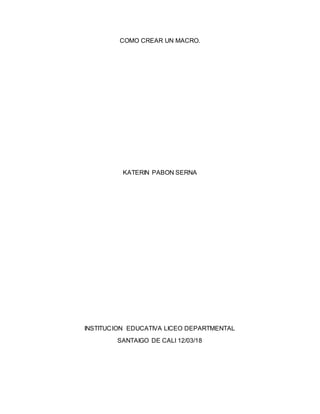
Como crear un macro
- 1. COMO CREAR UN MACRO. KATERIN PABON SERNA INSTITUCION EDUCATIVA LICEO DEPARTMENTAL SANTAIGO DE CALI 12/03/18
- 2. COMO CREAR UN MACROS KATERIN PABON SERNA PROFESOR: GUILLERMO MONDRAGON INSTITUCION EDUCATIVA LICEO DEPARTAMENTAL SANTIAGO DE CALI 12/03/18 GRADO: 11-5
- 3. QUE ES UN MACRO? Una macro es una acción o un conjunto de acciones que se puede ejecutar todas las veces que desee. Cuando se crea una macro, se graban los clics del mouse y las pulsaciones de las teclas. Después de crear una macro, puede modificarla para realizar cambios menores en su funcionamiento. Imagine que todos los meses crea un informe para el gerente del departamento contable. Desea que los nombres de los clientes con cuentas vencidas aparezcan en rojo y en negrita. Puede crear y luego ejecutar una macro que aplique rápidamente estos cambios de formato en las celdas seleccionadas. Antes de grabar una macro Las macros y las herramientas de VBA se pueden encontrar en la pestaña Desarrollador, que está oculta de forma predeterminada, por lo que el primer paso consiste en habilitarla. Grabar una macro 1. En el grupo Código en la pestaña Programador, haga clic en Grabar macro. 2. De manera opcional, escriba un nombre para la macro en el cuadro Nombre de la macro, especifique una tecla de método abreviado en el cuadro Tecla de método abreviado, y una descripción en el cuadro Descripción. A continuación, haga clic en Aceptar para comenzar a grabar. 3. Realice las acciones que desee automatizar, como escribir texto repetitivo o completar hacia abajo una columna de datos. 4. En la pestaña Programador, haga clic en Detener grabación. COMO SE EJECUTA? Hay varias formas para ejecutar una macro en Microsoft Excel. Una macro es una acción o un conjunto de acciones que puede usar para automatizar tareas. Las macros se graban en el lenguaje de programación de aplicaciones de Visual Basic. Siempre puede ejecutar una macro haciendo clic en el comando de Macros en la ficha Programador en la cinta de opciones. Dependiendo de cómo se asigna una macro para ejecutar, también puede ejecutarla presionando una combinación tecla de método abreviado, haciendo clic en un botón de la barra de herramientas de acceso rápido o en un grupo personalizado de la cinta de opciones o haciendo clic en un objeto gráfico , o control. Además, puede ejecutar una macro automáticamente cada vez que abra un libro.
- 4. Antes de ejecutar macros Antes de empezar a trabajar en macros debe habilitar la ficha Programador. Para Windows, vaya a archivo > Opciones > Personalizar cinta de opciones. Para Mac, vaya a Excel > Preferencias... > barra de herramientas y la cinta de opciones. A continuación, en la sección Personalizar la cinta de opciones, en Pestañas principales, active la casilla de verificación Programador y presione Aceptar. QUE NO ES UNA MACRO? En el caso de Excel el lenguaje empleado para el uso de Macros es VBA (Visual Basic para Aplicaciones), Excel cuenta con un “Editor de Visual Basic” o también conocido como “Editor de VBA” que permite la creación, y/o mantenimiento de las Macros que se tengan disponibles. COMO SE ASIGNA UNA MACRO EN UN BOTON? Se pueden utilizar un botón (un control de formulario) o un botón de comando (un control ActiveX) para ejecutar una macro que realiza una acción cuando un usuario hace clic en él. Se conocen como botón de comando tanto el botón de control de formulario como el botón de comando de control ActiveX. Es posible utilizar un botón o un botón de comando para automatizar la impresión de una hoja de cálculo, el filtrado de filtrar datos o el cálculo de cifras. En general, el botón de control de formulario y el botón de comando de control ActiveX tienen una apariencia y una función similares.
- 5. COMO SE ELIMINA UNA MACRO? Seleccione la macro que quiere eliminar y presione el signo menos.
- 6. Aparecerá un mensaje de confirmación. Haga clic en Sí para confirmar la eliminación. También puede eliminar una macro desde la pestaña Desarrollador. En la pestaña Programador, haga clic en Macros. En la lista, haga clic en la macro que desea eliminar y haga clic en el botón eliminar. QUE TIENE QUE VER LA MACRO CON VISUAL BASIC? En el momento que creemos un macro en Excel podremos utilizarlo cuando lo necesitemos. Para insertar macros en Excel con Visual Basic deberemos seguir unos pasos y aprender acerca del lenguaje de programación Visual Basicpara acceder a las funcionalidades de Excel y ampliar la aplicación hasta donde queramos. Además, podremos utilizar las plantillas de Excel para formatear la hoja de cálculo e insertar macros de forma fácil. Para crear macros en Excel con Visual Basic seguiremos estas instrucciones: o Hacer clic en el menú de programador o Seleccionar la opción Visual Basic donde se abrirá el Editor de Visual Basic en Excel
- 7. o Crearemos nuestro primer macro indicando la subrutina con la palabra Sub y el nombre del macro “PrimerMacro” o Al hacer intro, automáticamente nos aparecerán los paréntesis al final del nombre y End Sub que indica el final de la subrutina o De esta forma delimitaremos el código que va a contener nuestro macro o Guardamos el macro con la extensión .xlsm para habilitar los macros y a continuación ejecutaremos el macro en la flecha verde de la barra de herramientas o con el comando F5+botón ejecutar. QUE ES VISUAL BASIC? Visual Basic está diseñado para crear productivamente aplicaciones seguras y orientadas a objetos. Visual Basic permite a los desarrolladores segmentar Windows, Web y dispositivos móviles. Al igual que con todos los lenguajes dirigidos a Microsoft .NET Framework, los programas escritos en Visual Basic se benefician de la interoperabilidad de seguridad y lenguaje. Esta generación de Visual Basic continúa con la tradición de ofrecerle una forma rápida y fácil de crear aplicaciones basadas en .NET Framework. También, Visual Basic. Constituye un IDE (entorno de desarrollo integrado, o, en inglés, Integrated Development Enviroment) que ha sido empaquetado como un Programa de aplicación; es decir, consiste en un editor de código (programa donde se escribe el código fuente), un depurador (programa que corrige errores en el código fuente para que pueda ser bien compilado), un compilador (programa que traduce el código fuente a lenguaje de máquina), y un constructor de interfaz gráfica o GUI (es una forma de programar en la que no es necesario escribir el código para la parte gráfica del Programa, sino que se puede hacer de forma visual). FUNCIONES: Función SUMA: La función suma es una de las más usadas, prueba de esto es que Excel tiene un icono especial para efectuar sumas rápidas, con esto quiero decir que no hace falta poner =SUMA() para efectuar la suma de un cierto rango, lo que por cierto ahorra tiempo y evita errores, este icono se llama auto suma y para usarlo basta con seleccionar el rango que queremos sumar hacer clic en y el resultado aparece en la celda inmediatamente inferior al rango, aunque si queremos el resultado en otro lado basta con seleccionar la celda, luego el rango que queremos sumar, Enter y listo.
- 8. EJEMPLO: Donde se ve que la expresión =SUMA(A1:C4;E1;230;E4*F4) ubicada en la celda A7 devuelve la suma de las celdas 1- A1,B1,C1,A2,B2,C2,A3,B3,C3.A4,B4,C4 2- La celda E1 3- El número 230 4- El producto de las celdas E4 y F4 Función PROMEDIO: La función PROMEDIO () sirve para obtener el promedio o media aritmética de un conjunto de valores. Como argumentos puede tener celdas individuales y/o rangos de celdas que tengan valores numéricos. Ejemplo: =PROMEDIO.SI(rango;criterio; [rango_promedio]) Esta expresión podemos traducirla como: =PROMEDIO.SI(“grupo de celdas donde se buscará el criterio seleccionado”;”condición a promediar”; ["grupo de celdas donde se aplicará el promedio de acuerdo al criterio evaluado"]) FUNCIÓN MÍNIMO MIN: Devuelve el valor mínimo de un conjunto de valores. La función MIN la podemos hallar dentro de las funciones Estadísticas como se aprecia en la imagen Número1, número2… son de 1 a 255 números de los que se desea encontrar el valor mínimo.
- 9. FUNCIÓN MÁXIMO: MAX: Devuelve el valor máximo de un conjunto de valores. La función MAX la podemos hallar dentro de las funciones Estadísticas como se aprecia en la imagen: Número1, número2… son de 1 a 255 números de los que desea encontrar el valor máximo. A considerar Los argumentos pueden ser números, o nombres, matrices o referencias que contengan números. Se tienen en cuenta los valores lógicos y las representaciones textuales de números escritos directamente en la lista de argumentos. Si el argumento es una matriz o una referencia, sólo se utilizarán los números contenidos en la matriz o en la referencia. Se pasarán por alto las celdas vacías, los valores lógicos o el texto contenidos en la matriz o en la referencia. Si el argumento no contiene números, MAX devuelve 0. Los argumentos que sean valores de error o texto que no se pueda traducir a números provocan errores. Función SI: La función SI es una de las funciones más populares de Excel y le permite realizar comparaciones lógicas entre un valor y un resultado que espera. En su forma más sencilla, la función SI dice: SI(Algo es Verdadero, hacer algo; de lo contrario hacer algo diferente) Por esto, una instrucción SI puede tener dos resultados. El primer resultado es si la comparación es Verdadera y el segundo si la comparación es Falsa.
- 10. EJEMPLOS: =SI(C2>B2,"Presupuesto excedido","Dentro de presupuesto") Ejemplo de función SI anidada: Mientras que una función SI sencilla solo contiene dos resultados (verdadero o falso), las funciones SI anidadas pueden tener de 3 a 64 resultados. =SI(D2=1,"Sí",SI(D2=2,"No","Es posible")) En la ilustración anterior, la fórmula de E2 dice lo siguiente: SI(D2 es igual a 1, devuelve "Sí"; en caso contrario, SI(D2 es igual a 2, devuelve "No"; en caso contrario, devuelve "Es posible")). Tenga en cuenta que hay dos paréntesis de cierre al final de la fórmula. Son necesarios para completar ambas funciones SI y, si intenta escribir la fórmula sin los dos paréntesis de cierre, Excel intentará corregirlo por usted.